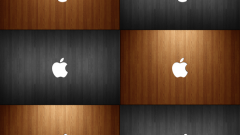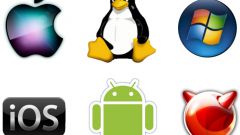Инструкция
1
Если на компьютере установлены две операционные системы Windows, то пользователю при старте системы приходится выбирать нужную ОС и нажимать Enter или ждать 30 секунд до автоматического старта операционной системы, загружаемой по умолчанию. Эти настройки можно изменить, выбрав более удобные параметры старта системы.
2
Откройте: «Пуск» - «Панель управления» - «Система» - «Дополнительно». В разделе «Загрузка и восстановление» нажмите кнопку «Параметры». В верхней части открывающегося окна, в раскрывающемся списке, выберите ОС, которая должна загружаться по умолчанию. Если у вас и так загружается нужная ОС, и вам не приходится ее выбирать, в раскрывающемся списке ничего не меняйте.
3
Вы можете отключить показ списка операционных систем при старте, сняв галочку с пункта «Отображать список операционных систем», тогда при загрузке компьютера сразу будет стартовать ОС, загружаемая по умолчанию. Это может показаться удобным, но лучше не отключать показ списка операционных систем. Если с основной ОС что-то случится, вы всегда сможете загрузиться со второй и сохранить ценные данные. При отсутствии показа списка этого варианта у вас не будет.
4
Для удобства измените в строке «Отображать список операционных систем» время с 30 секунд на 3 – этого вполне хватит, чтобы выбрать, при необходимости, вторую ОС. В строке «Отображать варианты восстановления» оставьте 30 секунд. Варианты восстановления вы можете увидеть, нажав при старте системы F8.
5
Если вместе с Windows у вас установлена операционная система Linux, то функции загрузчика выполняет Grub. В некоторых дистрибутивах – например, ASPLinux, вы можете изменить список загружаемых ОС через соответствующую опцию в настройках. В каких-то дистрибутивах необходимо править файл: boot/grub/menu.lst. Отредактируйте его, поставив на первое место нужную вам ОС. Можно пойти более простым путем, воспользовавшись утилитой StartUp Manager. С ее помощью вы сможете легко и быстро настроить загрузку системы.
Видео по теме
Источники:
- список загрузки операционных систем